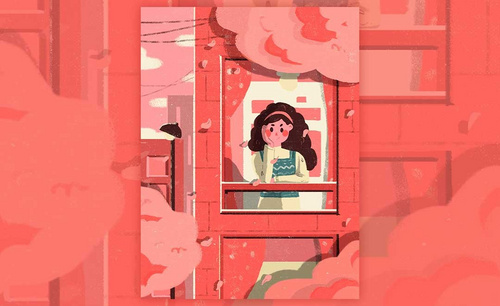用SAI板绘与珊瑚共生女孩插画
发布时间:暂无
1.打开软件SAI,连着手绘板新建一个画布,在新建一个图层使用【铅笔工具】在进行草图的绘制。
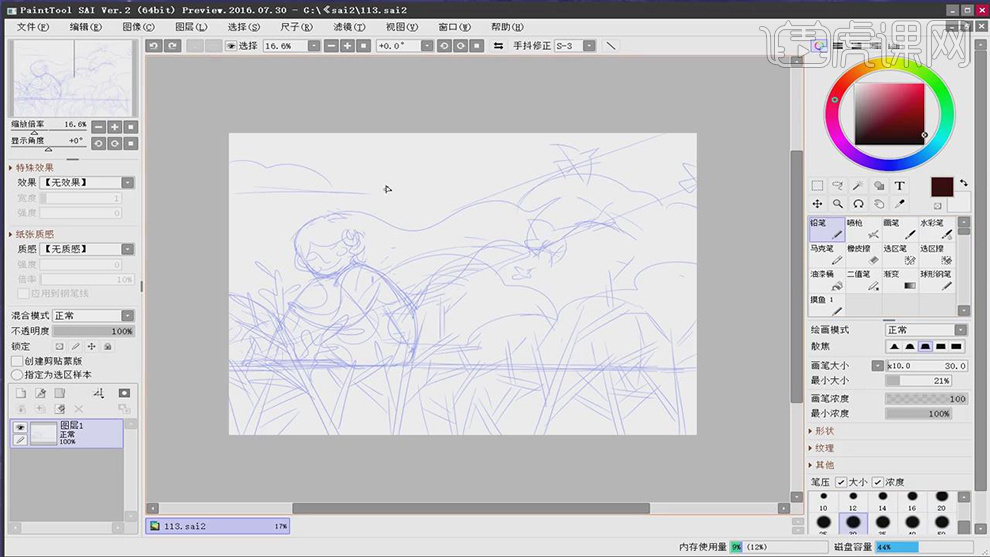
2.在新建一个图层,将草稿图层的【不透明度】降低,在使用【铅笔工具】对草稿图层的轮廓线条在进行加粗绘制。
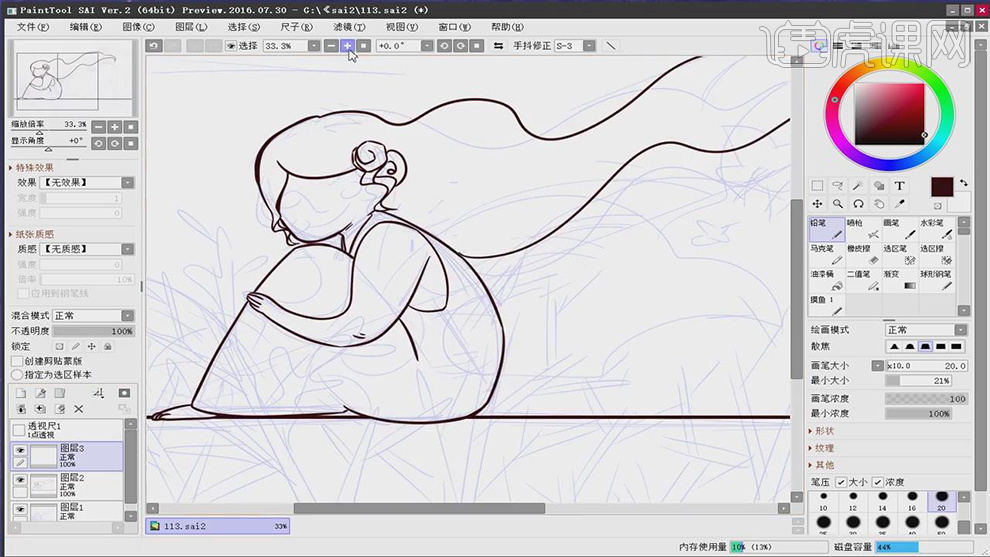
3.在新建图层使用【铅笔工具】在进行珊瑚轮廓线条的绘制。注意线条的闭合方便后面进行上色。
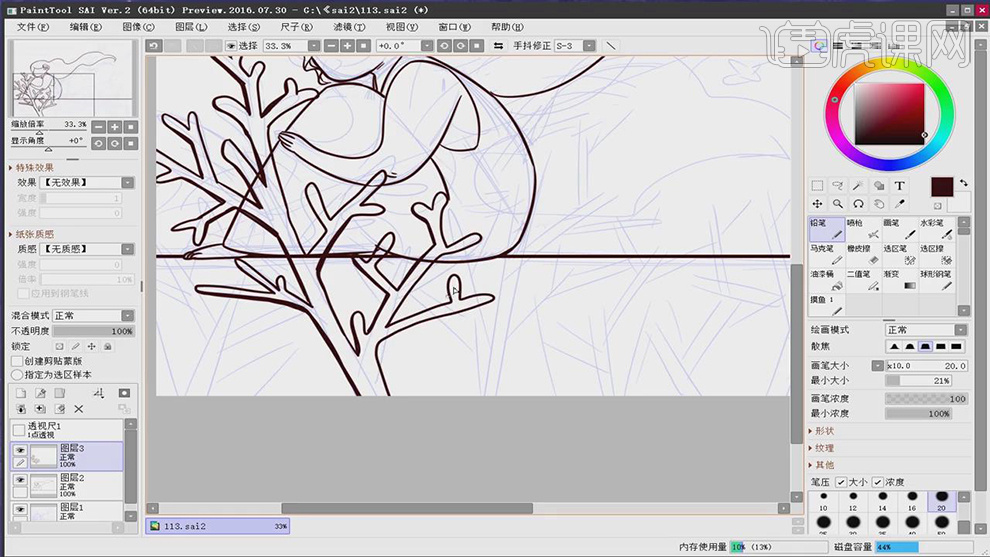
4.在接着使用【铅笔工具】在进行另外的珊瑚轮廓的绘制。

5.在将上一层的珊瑚轮廓的图层的【不透明度】降低,在新建图层使用【铅笔工具】在绘制新的珊瑚的轮廓。
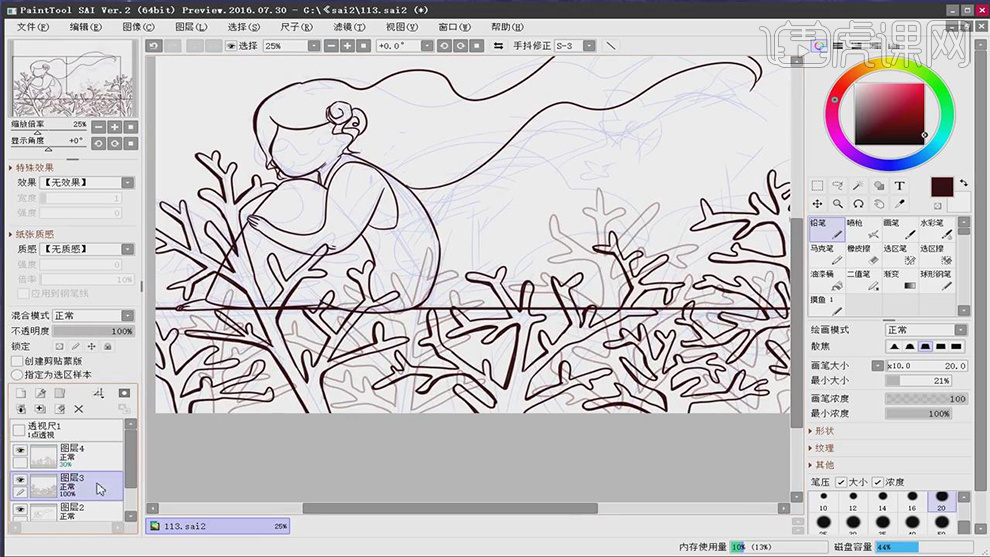
6.在新建图层使用【铅笔工具】绘制出人物的五官表情。
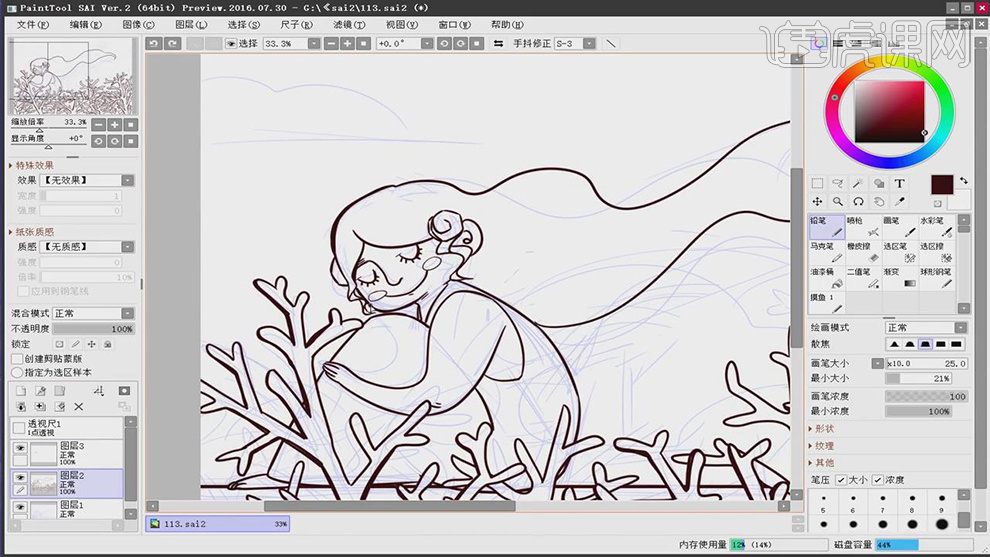
7.在新建图层使用【魔棒工具】选择线稿图层的天空的部分,建立选区,在填充上蓝色。
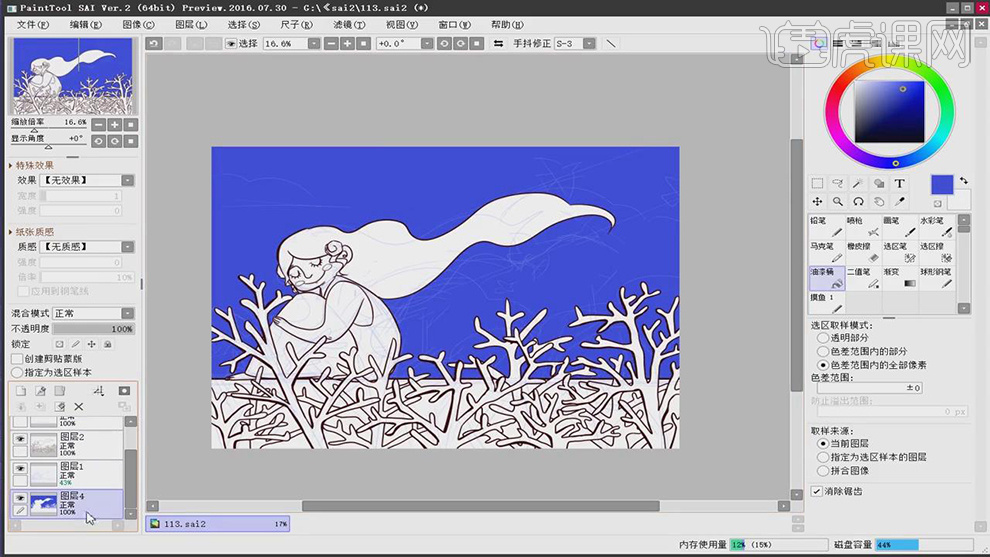
8.在新建一个图层使用【铅笔工具】在绘制出云的形状,在填充上白色。
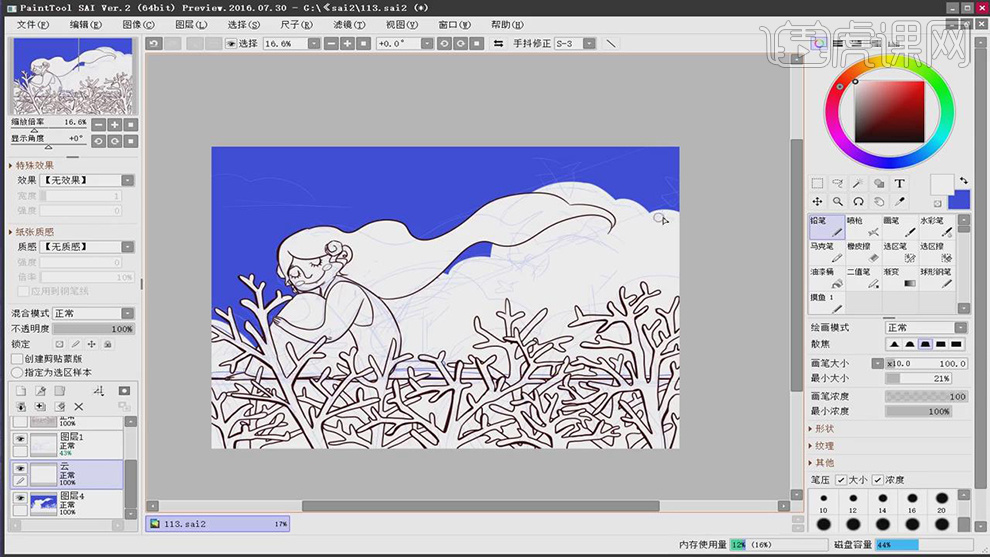
9.在使用【魔棒工具】在选择珊瑚的背景部分尽量选区,在新建图层填充上棕色。

10.在新建一个图层使用【铅笔工具】在云的上面在绘制出浅蓝色的云的形状。
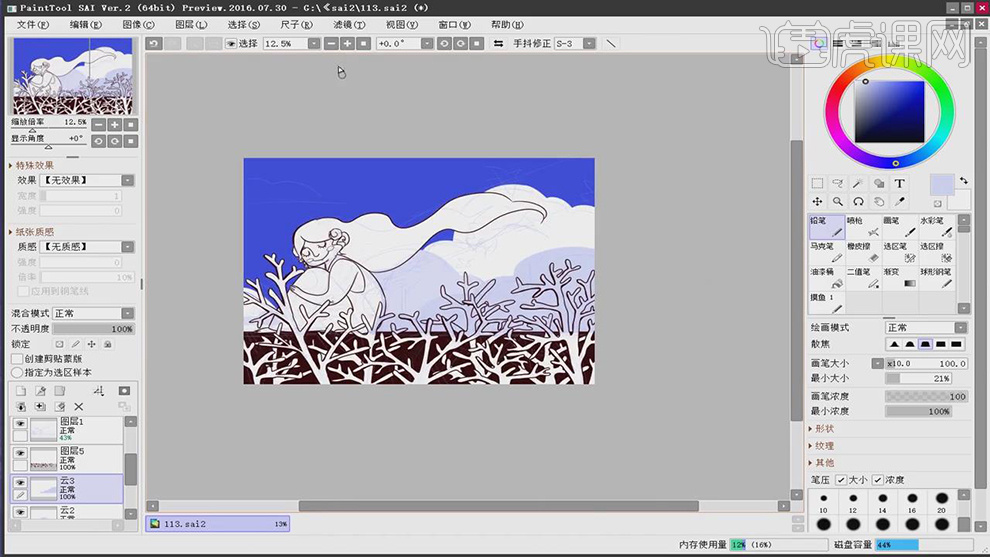
11.在新建一个图层使用【铅笔工具】在绘制出天空的云的形状添加上白色。
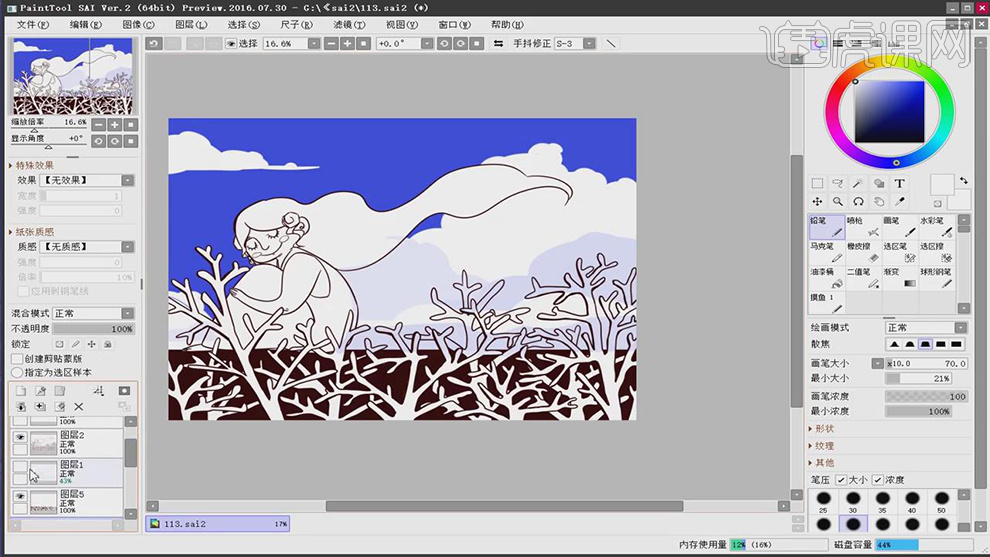
12.在新建图层,使用【魔棒工具】在对人物的皮肤的地方建立选区填充上粉色,在对头发上建立选区在新建图层填充红色。
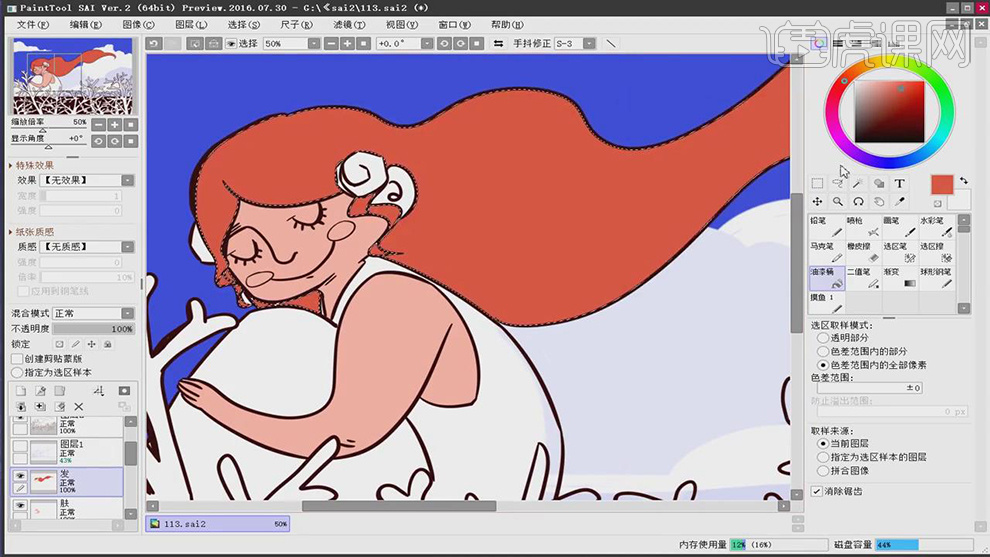
13.在使用【魔棒工具】在对人物线稿图层的衣服建立选区,在新建图层填充上深蓝色。
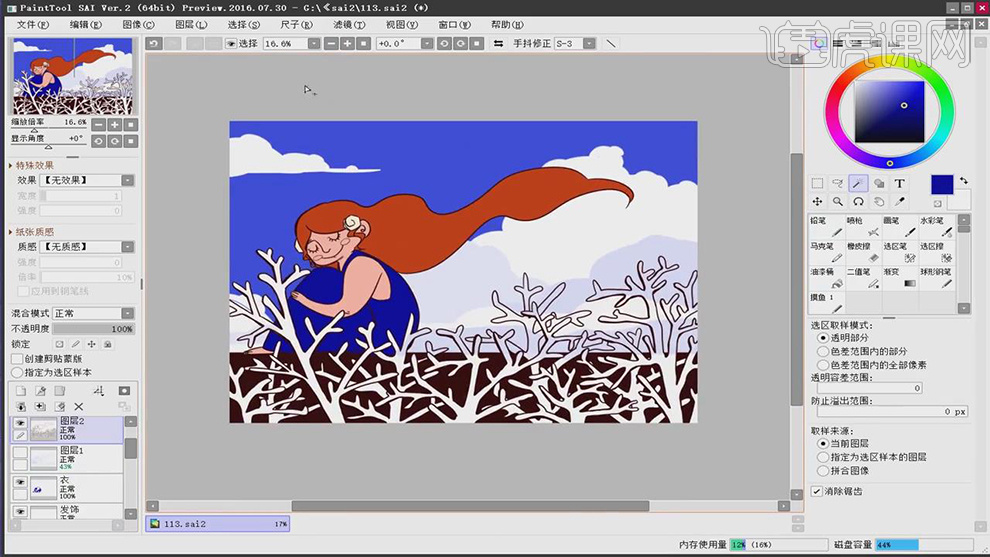
14.在使用【魔棒工具】在对珊瑚图层的线稿图层建立选区,在分别新建图层填充上蓝色和红色。
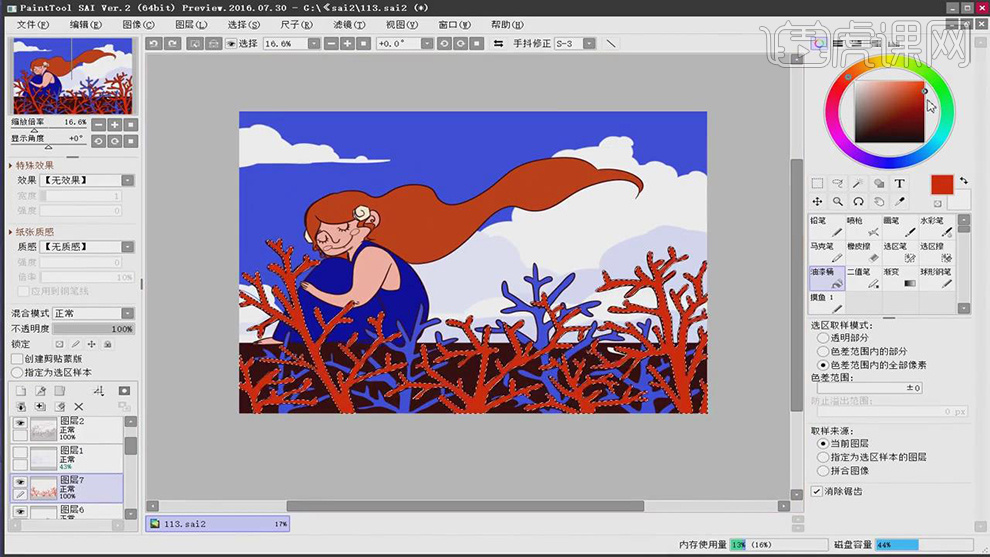
15.在新建图层使用【铅笔工具】绘制几个红色的圆,在将图层作为裙子图层的剪贴图层。
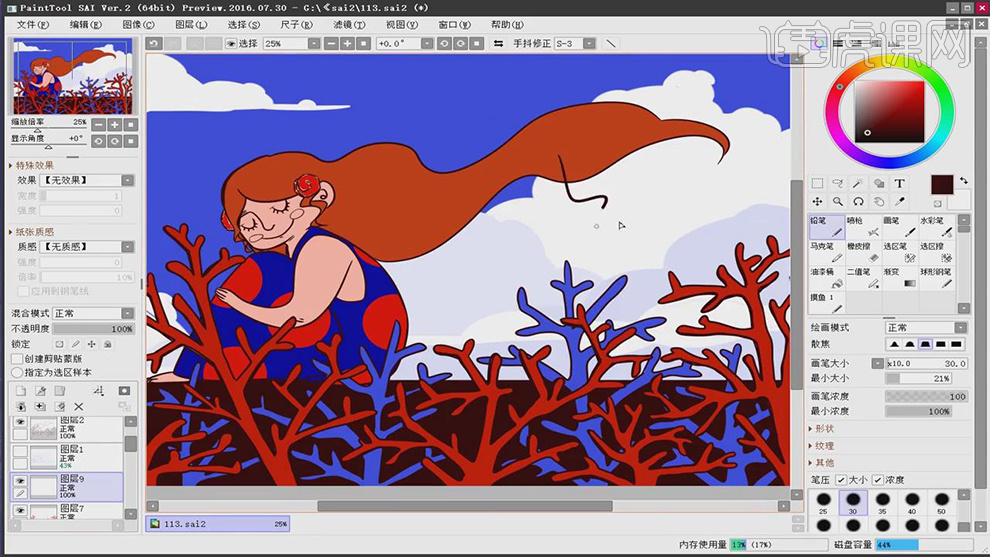
16.在新建图层使用【铅笔工具】绘制出格子的轮廓线,在复制几层调整大小和位置。
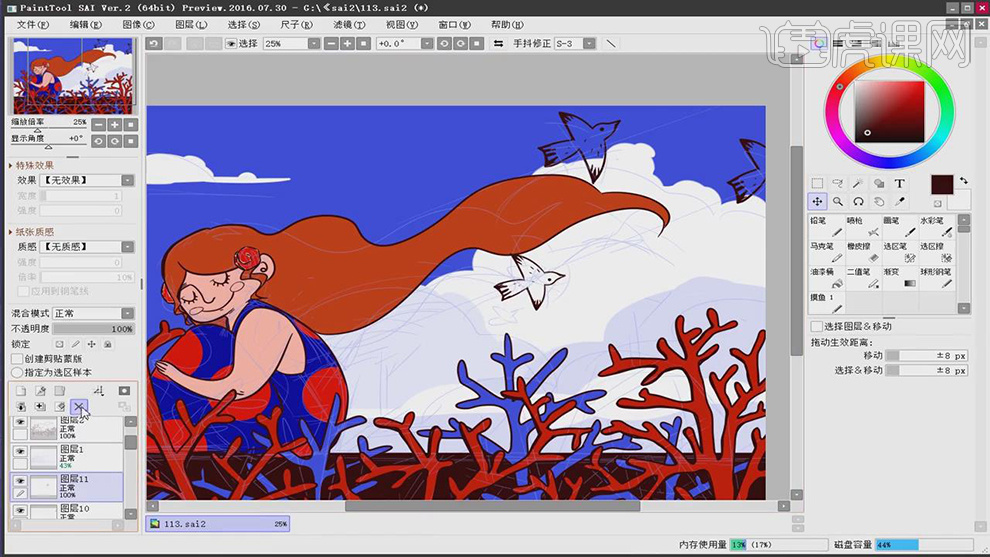
17.在新建图层作为头发图层的剪贴图层,在使用【铅笔工具】在给头发上添加上亮色。
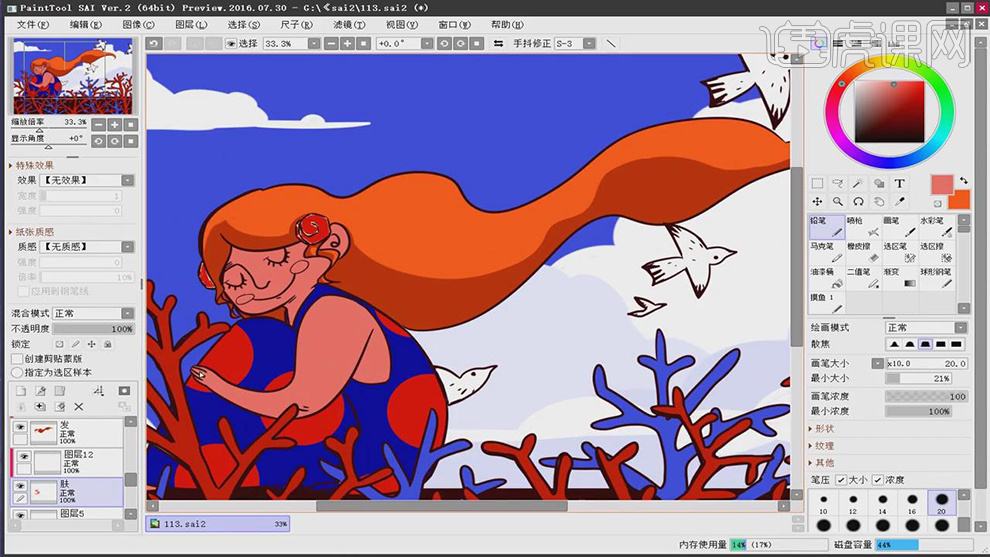
18.在给皮肤的图层新建剪贴图层,在使用【铅笔工具】给皮肤上添加上暗部。
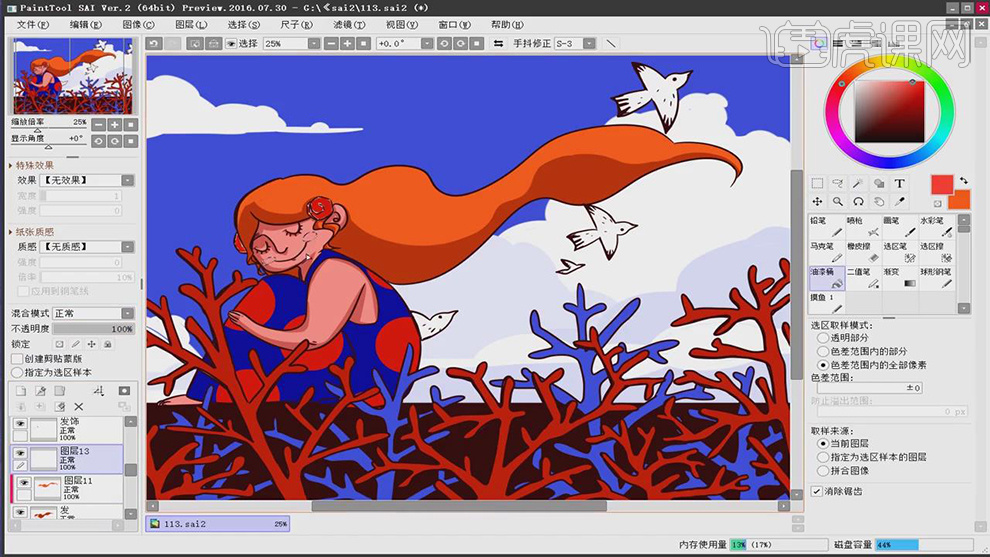
19.在新建图层作为裙子的剪贴图层,在使用【铅笔工具】在给裙子上添加上暗部,图层模式选择【叠加】。

20.在给两层的珊瑚的图层分别新建剪贴图层使用【铅笔工具】在绘制出珊瑚的暗部。

21.在给两个珊瑚的图层在分别新建剪贴图层,在使用【铅笔工具】给珊瑚上添加上亮部。
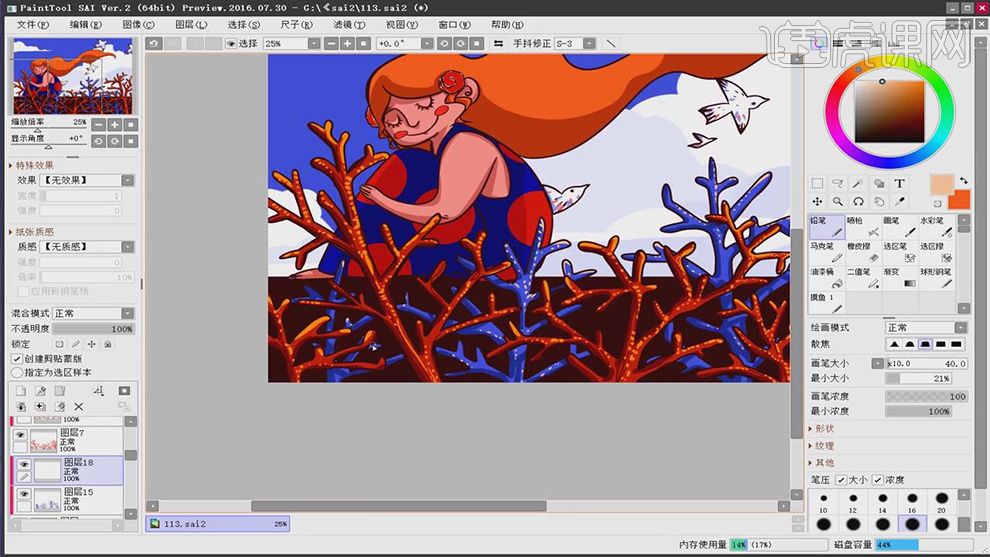
22.在给头发的图层新建剪贴图层,图层模式选择【加深】,在使用【铅笔工具】给头发上添加上亮部。
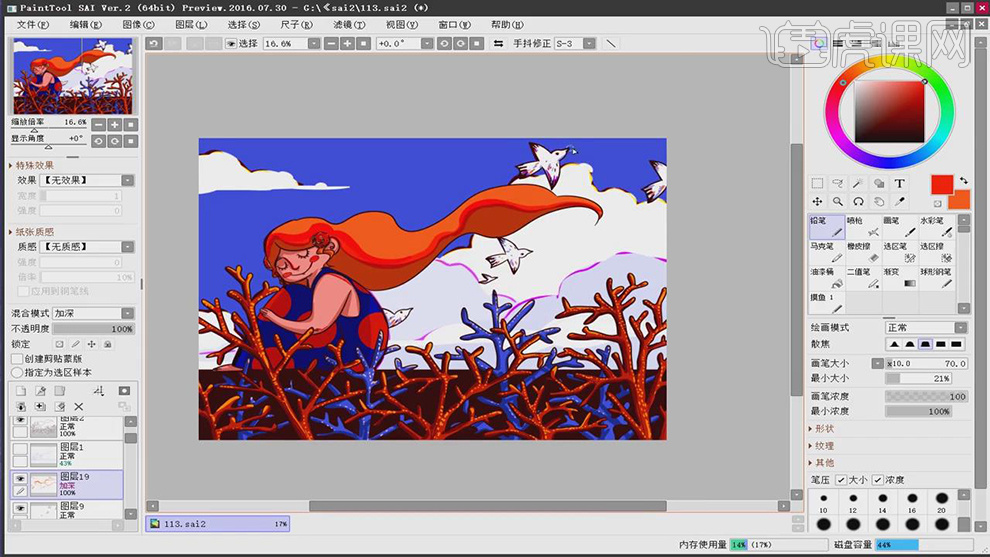
23.在新建头发的剪贴图层使用【铅笔工具】在给头发上添加上短线条。
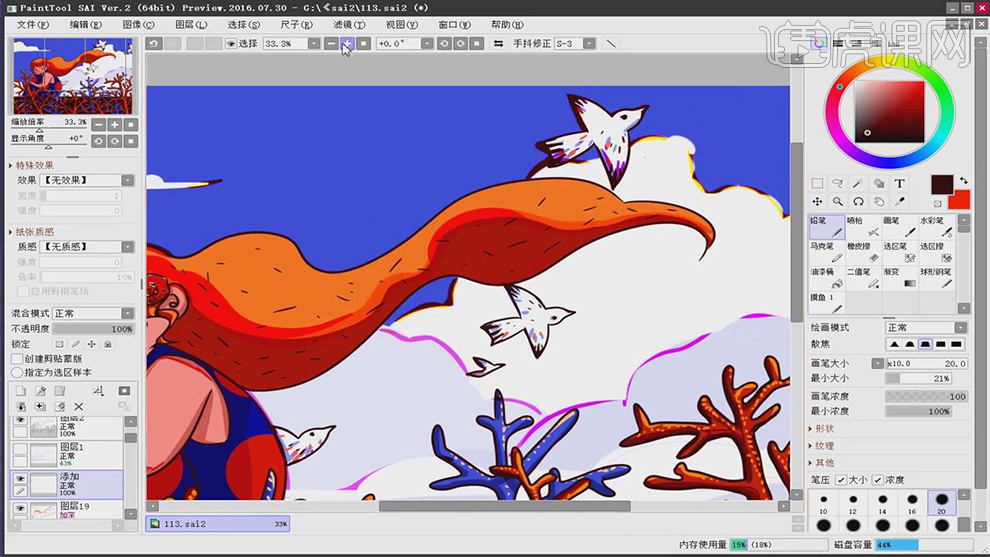
24.在使用【铅笔工具】在给珊瑚的后面在绘制出珊瑚的形状。
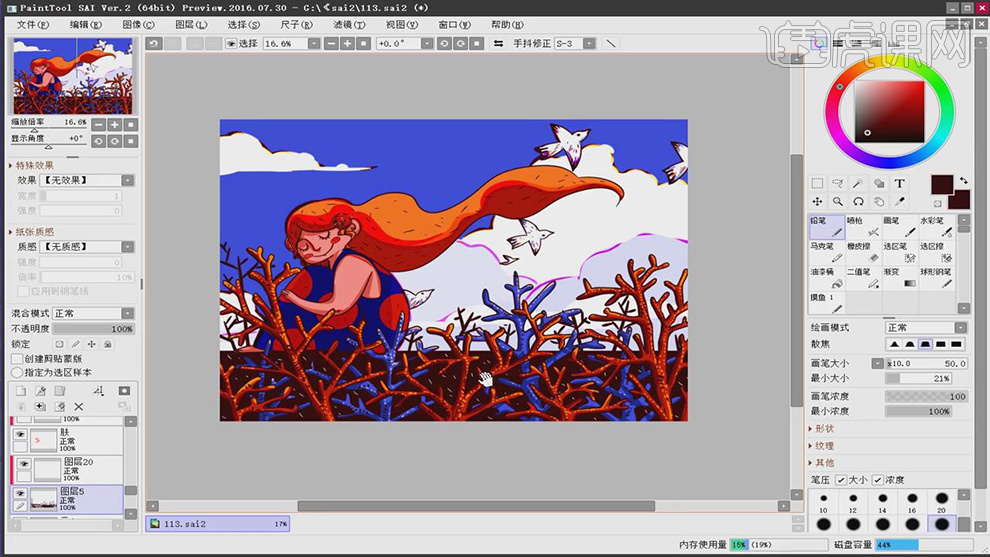
25.在新建图层使用【铅笔工具】在给鸽子绘制出阴影,在新建图层使用【铅笔工具】在给天空上添加白色的点。

26.最终效果如图所示。